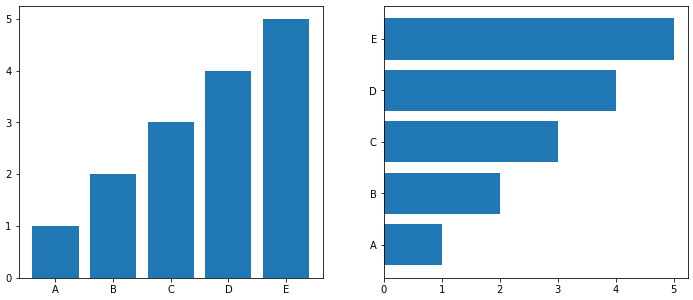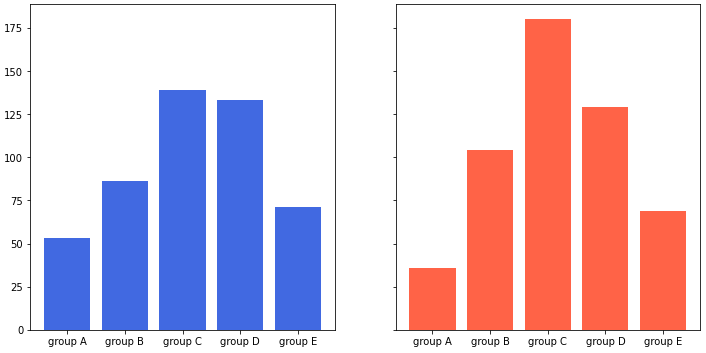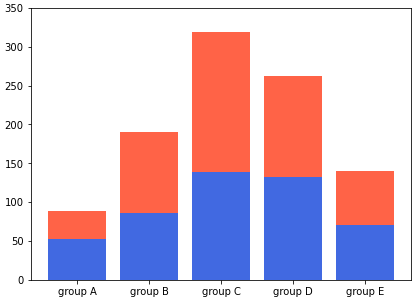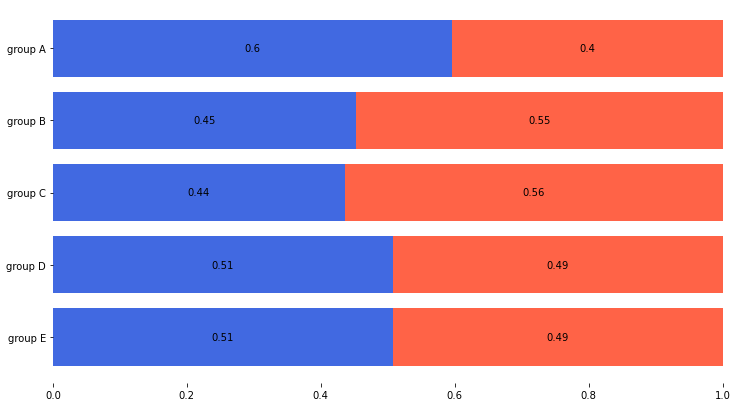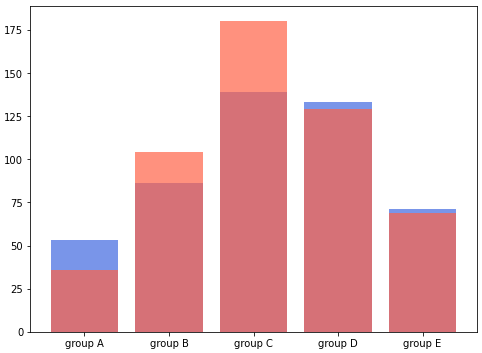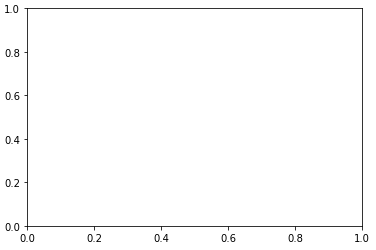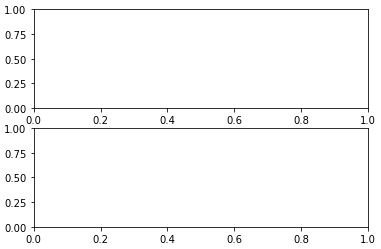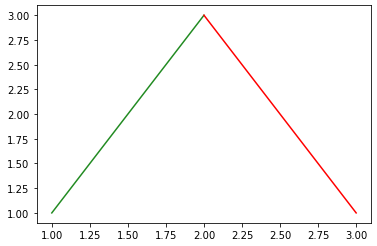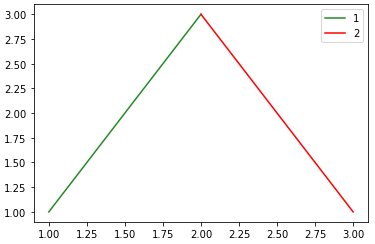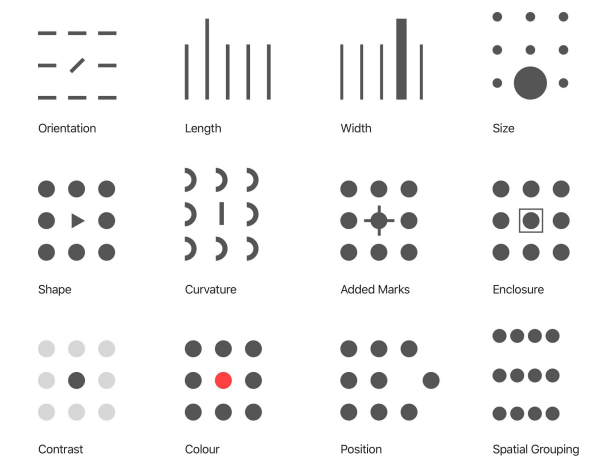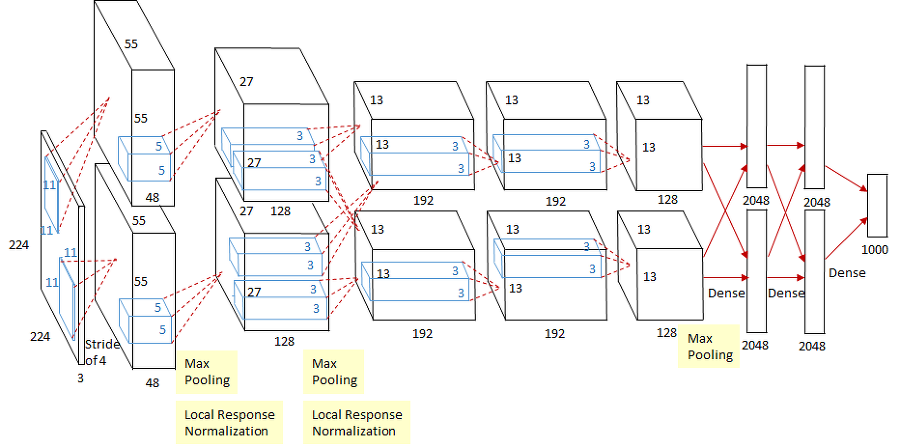부스트 캠프 ai tech 3주 2일차 Data 시각화 (6)
Text
- 시각화에 적절한 Text는 시각적인것으로만 전달하기 힘든 설명을 추가하거나 잘못된 전달에서 생기는 오해를 방지 할 수 있다
- 하지만 과한 Text는 오히려 방해가 될 수 있으니 주의할 필요가 있다
1. Anatomy of a Figure
- Title : 그래프의 주제
- Label : 축에 해당되는 데이터 정보
- Tick Lable : 축의 grid의 스케일 정보
- Legend : 한 그래프에서 여러개의 데이터 분류를 위한 보조 정보
- Annotation : 그 외의 시각화를 위한 보조정보
1 | 코드 추가 필요 |
2. Text Properties
font Components
- family : 글씨체
- size or fontsize : 사이즈
- style or fontstyle : 스타일(기울임체 등등)
- weight or fontweight : 두께
- matplot Docs Fonts Demo
Detail
- color : 글씨의 색
- linespacing : 줄간격
- backgroundcolor : 배경색
- alpha : 투명도
- zorder : z축 순서
- visible : 랜더 유무
정렬
- ha : horizontal alignment
- va : vertical alignment
- rotation : 가로로 적을지 세로로 적을지 설정
- multialignment : 추가적인 정렬
그 외 추가적인 항목
- bbox설정을 통해 text에 box를 만들수 있다.